V mobilných telefónoch “ Nokia„Existuje niekoľko typov blokovania: blokovanie telefónu pre operátora, blokovanie SIM karty a tiež blokovanie pamäte telefónu. kód pre každý typ je potrebné dodržať určitý sled činností, aby sa zaistilo odblokovanie v prípade straty ochrany kód.
Inštrukcie
Keď je telefón zamknutý " Nokia„pod operátorom by ste sa mali obrátiť na operátora bunková komunikácia, pod ktorým je telefón zamknutý. Tento pohľad blokovanie existuje, aby sa zabránilo používaniu telefónu v sieti iného operátora ako pôvodného. Pri kontakte s operátorom požiadajte o odblokovací kód, ktorý vám umožní hovoriť po vložení ďalšej SIM karty. Ak kód na odomknutie nemôžete získať, budete ho musieť flashnúť.
Na flashovanie telefónu budete potrebovať dátový kábel, ovládače a softvér na synchronizáciu, ako aj softvér na blikanie a skutočný firmvér, ktorý plánujete použiť. Firmware je softvér, ktorý je zodpovedný za úplné fungovanie mobilného telefónu. Synchronizujte telefón s počítačom pomocou dátového kábla a potom nahrajte firmvér. Pred začatím operácie nezabudnite batériu úplne nabiť a skopírujte si všetky osobné informácie do počítača.
Pri blokovaní SIM karty dávajte pozor na kartu zo SIM karty. Mal by obsahovať kód PIN a kód balíka. V prípade, že ste zabudli PIN kód, zadajte kód uvedený na karte. V opačnom prípade zadajte kód balíka, ktorý vám umožní resetovať zabudnutý PIN kód a zadať nový. Ak tieto pokusy zlyhajú, kontaktujte servisné stredisko váš operátor získa novú duplikátnu kartu vašej uzamknutej SIM karty.
V prípade, že je telefón zamknutý, budete musieť zrušiť všetky nastavenia telefónu alebo resetovať firmvér alebo nabiť telefón. Ak chcete získať špeciálne kódy pre zlyhanie nastavení alebo pre resetovanie firmvéru, kontaktujte servisné stredisko. Upozorňujeme, že pri použití týchto kódov môžu byť všetky vaše osobné údaje vymazané. Krok č. 2 použite na blikanie telefónu.
Pin- kód- toto je analóg hesla, ktoré sa používa na autorizáciu držiteľa karty SIM pri zapnutí mobilného telefónu. Majiteľovi je spravidla poskytnutých niekoľko pokusov o zadanie ochranného krytu kód a. Ak boli zadané nesprávne, SIM karta je zablokovaná. Toto sú základy používania mobilného telefónu, ktoré pozná každý majiteľ. Okrem špendlíka- kód a existuje ďalšie heslo - Security Mastercode, ktoré blokuje prístup k niektorým funkciám. Preto situácie, keď potrebujete odstrániť ochranné kód sú celkom bežné.

Budete potrebovať
- Program Nemesis Service Suite
- Nokia Unlocker
- Ovládače pre kábel USB verzie 6.85
- Kábel CA - 53
Inštrukcie
Na odstránenie ochranných kód(špendlík- kód), urobte nasledujúce (napríklad). Prejdite na položku ponuky „Nástroje“ a potom na „Nastavenia“. Vyberte možnosť „Zabezpečenie“ - „Telefón a SIM“. V zobrazenom zozname nastavení vyberte možnosť „Požiadať kód a PIN “je deaktivovaný.
Ak ste si kúpili ručný telefón Nokia, časom sa môže stať, že niektoré jeho funkcie a nastavenia budú blokované digitálne heslo ktoré nepoznáš. Na odstránenie ochranných kód, navštívte stránku http://nfader.su/. Do špeciálneho poľa zadajte IMEI svojho zariadenia a začiarknutím políčka potvrďte, že ste zákonným vlastníkom telefónu. Po stlačení tlačidla Generovať sa v špeciálnom poli zobrazí bezpečnostný kód vášho zariadenia.
Ak to nepomôže, ochranný kryt vyhľadajte a odstráňte podľa nasledujúcich pokynov kód:
Odinštalujte ovládač Nokia Connectivity Cable a reštartujte počítač, aby ste nainštalovali ovládač 6.85. Reštartujte počítač znova.
Spustite aplikáciu Nokia PC Suite a pripojte telefón káblom v režime PC Suite. Počkajte, kým program telefón rozpozná, a potom ukončite aplikáciu PC Suite tak, že vytiahnete jej ikonu zo systémovej lišty blízko hodín.
Nainštalujte NSS. Pri prvom spustení sa zobrazí výzva: Vyberte si z nasledujúceho servisného zariadenia, ktoré budete po inštaláciách používať. Vyberte položku Virtuálne zariadenie USB-.
Vpravo hore kliknite na tlačidlo (Hľadať nové zariadenie) pomocou lupy. Vyberte položku Phohe Info a potom na novej karte - Skenovať. Vľavo uvidíte verziu telefónu a informácie o telefóne IMEI.
Prejdite na kartu Trvalá pamäť, začiarknite políčko Do súboru a kliknite na tlačidlo Čítať. Počkajte na dokončenie procesu. Výsledok sa uloží do súboru s príponou * .pm.
Spustite aplikáciu NokiaUnlocker. Vyberte cestu k súboru * .pm a kliknite na tlačidlo „Zistiť“. V spodnej časti okna uvidíte kód blokovanie.
Inštrukcie
Blokovanie karty SIM sa vykonáva pomocou kódu PIN. Ide o kombináciu čísel, ktoré je potrebné zadať z klávesnice pri zapnutí telefónu. Toto bezpečnostné opatrenie je určené na ochranu osobných údajov majiteľa v prípade straty alebo krádeže SIM karty. Ak ste trikrát zadali nesprávny PIN kód, môžete ho obnoviť pomocou kódu balíka. Nachádza sa na obale zo SIM karty. Ak balenie chýba, kontaktujte stredisko zákazníckych služieb a poskytnite údaje z pasu. Vaša SIM karta bude vymenená.
Zamknutím telefónu sa v prípade krádeže alebo straty mobilného telefónu uložia údaje majiteľa zariadenia. Aby ste mohli telefón odomknúť, budete musieť zadať resetovací kód alebo obnoviť telefón. Ak chcete získať resetovací kód, musíte sa obrátiť na autorizované servisné stredisko Nokia alebo zástupcu spoločnosti. Môžete ich zistiť tak, že prejdete na adresu www.nokia.com.
Bliká telefón - aktualizácia firmvéru mobilného telefónu. Na vykonanie tejto akcie musí byť zariadenie synchronizované s počítačom. Nainštalujte ovládače a softvér a potom pripojte telefón k počítaču. Ak súprava neobsahuje disk so softvérom a dátový kábel, stiahnite si softvér z webu www.nokia.com, a kúpte si dátový kábel v obchode s mobilnými telefónmi. Stiahnite si softvér z allnokia.com a potom aktualizujte firmvér.
Kontaktujte operátora siete, u ktorého je tento telefón zaregistrovaný. Môžete požiadať o špeciálny odblokovací kód, po ktorého použití budete môcť telefón používať pomocou karty SIM akéhokoľvek operátora. Je potrebné poskytnúť informácie potvrdzujúce vaše vlastníctvo tohto telefónu a potom vám bude odovzdaný odblokovací kód.
Vyhľadajte na internete služby, ktoré poskytujú služby odomykania online alebo predávajú kódy na odomykanie mobilných telefónov. Za symbolickú sumu si môžete kúpiť odblokovací kód a používať telefón s ľubovoľnou kartou SIM.
Podobné videá
V prípade, že pochybujete o svojej schopnosti odomknúť telefón, je lepšie dôverovať službám servisného strediska.
Často pri výmene odnímateľných panelov telefón veľa ľudí príde na to, že už nie je možné zostaviť zariadenie. S ohľadom na to by ste sa pred vlastnou výmenou telefónneho panelu mali naučiť odstrániť kryt s telefón a samotný panel na jeho následnú výmenu.

Budete potrebovať
- Mobilný telefón, odnímateľný panel, kuchynský nôž.
Inštrukcie
Najprv načrtnite zadný profil svojho telefón... Je to nevyhnutné, aby sa pri nasledujúcej montáži nezamieňalo s umiestnením určitých skrutiek. Nakreslením diagramu telefón, môžete začať odstraňovať jeho panel. Za týmto účelom odstráňte chrbát kryt, vyberte batériu zo zariadenia.
Demontáž panelu. Po vybratí batérie z telefón, budete mať prístup k skrutkám zaisťujúcim panel. Mali by byť postupne odskrutkované (vzhľadom na ich malú veľkosť je špička kuchynského noža ideálna ako skrutkovač). Po odskrutkovaní jednej skrutky označte jej umiestnenie na predtým nakreslenom diagrame a vložte ho na príslušné miesto na výkrese. Odskrutkujte všetky skrutky rovnakým spôsobom, potom môžete odstrániť samotný panel.
Okrem skrutkového upevnenia panelu je upevnený aj plastovými spojkami samotného výrobku. Ak chcete odstrániť starý panel, zbavte sa starého spojenia (starostlivo preskúmajte puzdro, aby ste pochopili, ako je panel k nemu pripevnený).
Podobné videá
Zdroje:
- ako zmeniť panel na iPhone
Vzlietnuť kód blokovanie z bunky telefón, musíte vykonať určité akcie v elektronickom menu zariadenia. Vo všeobecnosti je všetko hotové za 1-2 minúty.

Budete potrebovať
- Mobilný telefón.
Inštrukcie
Mnoho majiteľov mobilných telefónov, ktorí veria, že nastavenie hesla na výrobku môže chrániť zariadenie pred krádežou, uviedli na svoje mobilné telefóny všetky druhy hesiel. Heslo je teda možné nastaviť na prístup ku kontaktom, správam SMS a telefónu všeobecne. Teda okrem majiteľa telefón, nikto nebude mať prístup k týmto sekciám a zariadeniu. Nie je to však tak. Na želanie je možné telefón odomknúť pomocou špeciálneho zariadenia softvér... V tomto článku sa však tejto témy nedotkneme. Porozprávajme sa o tom, ako môžete dať kód blokovanie k telefónu a v prípade potreby ho vyberte.
Inštalácia kód a blokovanie do telefónu a jeho vybratie. Môžete nastaviť heslo pre telefón prejdením do príslušnej sekcie v ponuke. Ak to chcete urobiť, otvorte nastavenia telefón a potom prejdite do priečinka „Zabezpečenie“. Tu budete môcť nastaviť PIN kód pre sim kartu a tiež sa opýtajte kód blokovanie na samotnom zariadení a niektorých jeho častiach. Ak chcete odstrániť kód blokovanie, vyberte príslušnú akciu. Ak chcete deaktivovať výzvu na zadanie hesla, pri jeho deaktivácii musíte zadať platné kód v poli, ktoré sa otvára. Ak ste zadali správne kód, telefón sa odomkne. Ak ste sa pri zadávaní hesla pomýlili, zariadenie vás na to upozorní.
Podobné videá
Zdroje:
- odstránenie kódu zámku telefónu
Pri inštalácii operačného systému nastavíte heslo na zadanie svojho účet... Po určitom čase je potrebné heslo neustále zadávať pri každom zapnutí počítač vás začne veľmi hnevať, najmä preto, že heslo vôbec nepotrebujete a teraz ho chcete odstrániť. Nie je to vôbec ťažké.
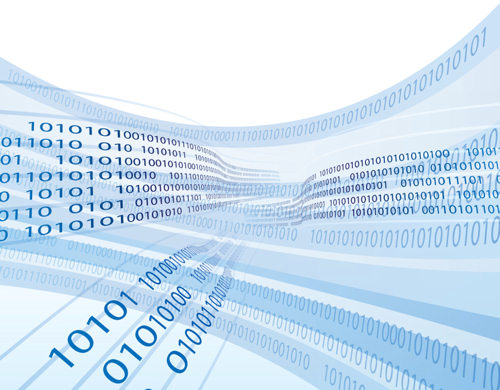
Budete potrebovať
- Osobný počítač, internet
Inštrukcie
Musíte prejsť na „Používateľské účty“. V systéme Windows 7 sa to robí nasledovne. Kliknite na tlačidlo "Štart" na paneli úloh. V okne, ktoré sa otvorí, kliknite na tlačidlo „Ovládací panel“.
Na ovládacom paneli kliknite na tlačidlo „Používateľské účty“. Ďalej sa otvorí okno, v ktorom kliknite na „Zmeniť Heslo systému Windows“. V okne, ktoré sa otvorí, kliknite na položku „Vykonávať zmeny v používateľskom účte“. Potom kliknite na tlačidlo „Odstrániť heslo“.
=======================
===================================
Ak vás telefón pred zapnutím požiada o heslo a nemôžete ho pripojiť k počítaču, skúste získať blokovací kód.
===================================
Túto otázku si často kladú používatelia telefónov Nokia na platforme BB5, pretože sa na ne najčastejšie zabúda alebo sa stále stáva, keď sa kúpia z rúk a už sú nainštalované. bezpečnostný kód ale je neznámy. Bezpečnostný kód sa nastavuje vtedy, keď chcú zavrieť niektoré údaje na zobrazenie od nechcených osôb, napríklad od detí alebo spolužiakov (spolužiakov). Čo však robiť, ak ste tento kód zabudli alebo ho vôbec nepoznáte? Existuje samozrejme aj iná možnosť, ako ísť do servisného strediska a oni vám tento kód oznámia, ale je jasné, že za nejaké symbolické množstvo peňazí) Môžete to však urobiť úplne zadarmo a doma.
Nebudem popisovať všetky spôsoby, ktoré o tom existujú (prostredníctvom JAF, Phone Unlock, NSS a Nokia Unlocker), ale myslím si, že cesta cez program Mbro USB Nokia Tools Lite je v tejto záležitosti najjednoduchšia a najľahšia. Stačí nainštalovať program a niekoľkokrát kliknúť myšou. Ďalej uvádzam samotnú metódu so snímkami obrazovky, ako by sa to všetko malo vykonať.
1. Najprv si stiahnite samotný program Viac USB nástrojov Nokia Lite a rozbaliť to. Spustite program a pozrite sa na nasledujúce okno:
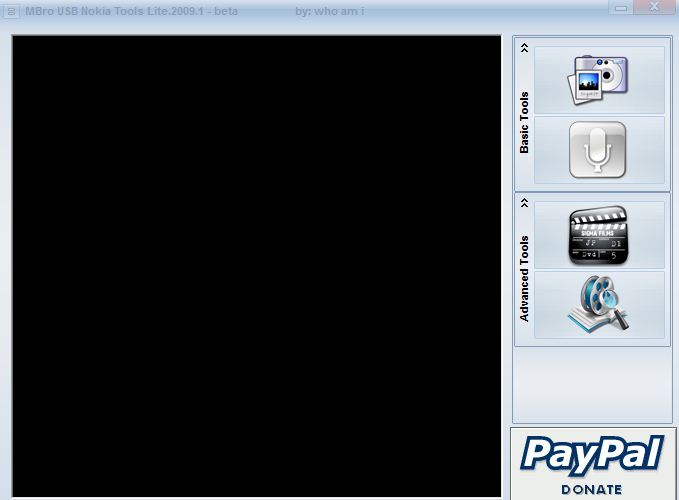
2. Spájame vašu v režime PC Suite
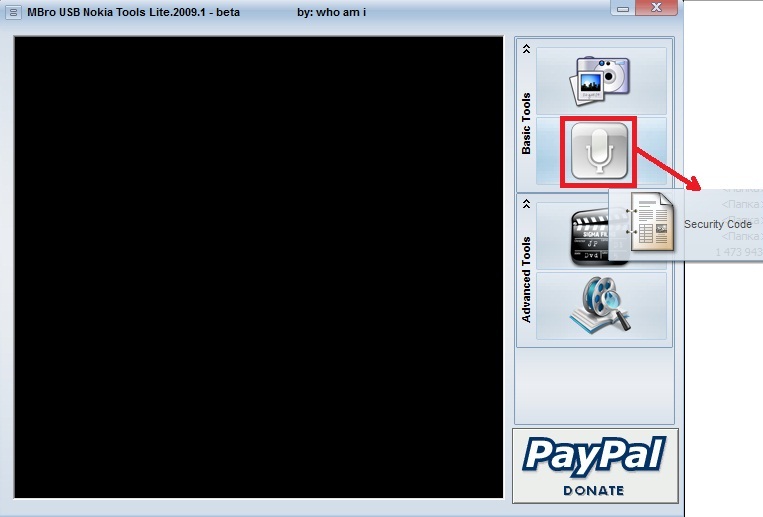
4. Potom vidíme okno programu, kde v posledný riadok vidíme náš cenný bezpečnostný kód. Prepíšeme to a uložíme, ak to v budúcnosti nezmeníme, alebo to ihneď zadáme a skontrolujeme.
Mobilný telefón nie je už mnoho rokov vnímaný ako drahá hračka, ale ako nevyhnutná súčasť každodenného života. A preto akékoľvek zlyhanie zariadenia v prevádzke môže nielen spôsobiť negatívne emócie u majiteľa, ale tiež spôsobiť narušenie pracovného procesu atď., A to už nie je vtip. Nie, dokonca aj tie najlepšie značky a modely sú chránené pred takýmto nedorozumením.
Mobilný telefón napríklad zamrzne na zámku: bezpečnostný kód bol zabudnutý alebo ho vôbec nepoznal, ak je telefón „z druhej ruky“, kúpený z rúk a opýtajte sa na potrebné čísla nový majiteľ neponáhľal sa. Spoločnosť je známa a obľúbená mnohými spoločnosťami Nokia. Ako odstrániť blokovací kód Nokia? Ľudia, ktorí sa stretli s podobným problémom, vedia, že problém je možné opraviť, aj keď niekedy musíte pohrať.
Ak teda chcete odstrániť zámkový kód Nokia doma, môžete použiť najmenej dve možnosti.
Prvá možnosť: „vedecká“ metóda poke.
- Ak sa mobilný telefón zapne, musí byť k počítaču pripojený prostredníctvom programu PC Suite. Potom bude možné odstrániť bezpečnostný kód Nokia, ak je o to požiadaný ihneď po zapnutí zariadenia.
- Mali by ste si stiahnuť obslužný program JAF Setup, jeho ovládače budú vhodné z akéhokoľvek boot disk od spoločnosti Nokia.
- Zapnite telefón a zistite, aký je jeho odpor. Mať rôzne modely môže sa to líšiť.
- Ďalej potrebujete dva malé, 30 cm, drôty a dve obyčajné šijacie ihly.
- Celá konštrukcia je spojená týmto spôsobom: ihla, vedenie, odpor, vedenie, ihla. Poradie musí byť prísne! Napájací zdroj je pripojený s kapacitou 3,6 až 4 V. Pripojenie je dané na zbernice + a - alebo je kontakt BSI izolovaný od kontaktu batérie. Tieto 2 ihly sú vložené medzi kontakty batérie Cnd a BSI. Ďalej by ste mali stlačením tlačidla zapnúť telefón. Samotné zariadenie by nemalo trhať, vibrovať, aby ihly nevyleteli. Niekoľko sekúnd po zapnutí by mal displej informovať nápisom ako „lokálny režim“ alebo „testovací režim“, že experiment bol úspešný.
- Ďalej prepojíme telefón s počítačom pomocou kábla USB. Ten by mal identifikovať spoločnosť Nokia ako napájanú a fungujúcu normálne. Nainštalujte ovládače prostredníctvom počítača. Ďalej musíte nainštalovať program JAF, otvoriť ho a kliknúť na „štart“.
- Ďalším krokom, ako odstrániť kód zámku Nokia, je prejsť na kartu bb5. Začiarknite políčko vedľa položky Prečítajte si kód používateľa a kliknite na položku Služba. Keď sa zobrazí nové dialógové okno, kliknite na položku „Čítať kód“.
- Po dokončení operácie samotný program napíše kód zariadenia vľavo od tlačidla
Prečítajte si kód.
Poznámka: tadiaľto dobré pre mobilné telefóny postavené na platformách BB5.
Metóda dva: „softvér“
Táto metóda sa používa aj doma, aj keď samozrejme vedia, ako odstrániť zámkový kód Nokia v dielňach v obchodoch s mobilnými telefónmi. Ich kontaktovanie však stojí čas a peniaze a všetko zvládnete rýchlo a bezplatne, čo je samo o sebe výnosné.
Ďalším spôsobom, ako „oživiť“, je použiť program Mbro USB Nokia Tools Lite. Je to užitočné, ak si telefón pred zapnutím vyžiada heslo, a preto ho nemožno pripojiť k počítaču. Potom sa môžete pokúsiť získať blokovací kód takto:
- Program je potrebné nainštalovať a rozbaliť, spustiť.
- Potom pripojte telefón cez PC Suite.
- Kurzor je umiestnený na tlačidle s mikrofónom a je naň zatlačený.
- V okne programu obsahuje posledný riadok rovnaký bezpečnostný kód, ktorý bol potrebný. Mal by byť zadaný do telefónu, aby sa otestovala jeho funkčnosť. A okrem toho je lepšie zapísať si kód, aby ste neskôr nemuseli znova bojovať s telefónom.
- Táto metóda, ktorá vám povie, ako odstrániť zámkový kód Nokia, ako aj heslo, je vhodná pre telefóny, ktoré je možné úplne zapnúť. Samotný program funguje na počítačoch, kde je ako operačný systém nainštalovaný Winows7. A ako telefóny, respektíve modely smartfónov Nokia N79 a
Telefón môže byť totiž naformátovaný, ak ostatné možnosti nefungujú. Ale toto je extrémny prípad. Aj keď potom môžete softvér úplne aktualizovať, nainštalovať ďalší, zaujímavejší operačný systém, rôzne pomôcky a nakoniec získate, nový model, ešte dokonalejšie - len keby plnka „ťahala“, t.j. „Vnútri“ mobilného telefónu.
S otázkou odblokovania z Telefón Nokiačasto sa stretávajú s majiteľmi, ktorí zabudli svoj bezpečnostný kód. Bezpečnostný kód je jedným z prvých spôsobov, ako chrániť osobné údaje používateľa pred neoprávneným prístupom. Ako však ukazuje prax, vo väčšine prípadov tento kód úspešne chráni informácie od majiteľa telefónu, ktorému sa ho omylom podarilo zabudnúť. V tomto článku sa pozrieme na niekoľko spôsobov, ktoré by vám mali pomôcť pri odomykaní a obnovení prevádzkyschopnosti telefónu.
Ešte predtým, ako používateľ začne s telefónom vykonávať rôzne manipulácie, odporúčame vám kontaktovať mobilný salón, v ktorom bol gadget zakúpený. Môžete sa tak ušetriť od ďalšej byrokracie, ktorá môže nastať v prípade nesprávneho resetu alebo blikania. Ak táto metóda nie je pre vás, ste vítaní!
Ako odomknúť telefón Nokia Lumia
Dnes smartfóny tejto série Nokia Lumia bežiaci na OS Windows telefón sú dosť populárne. Veľké nadšenie okolo týchto modelov je spôsobené pohodlnosťou práce s nimi mobilná verzia Windows a veľmi rozumné ceny spoločnosti. Pokiaľ ide o odomknutie telefónu Nokia Lumia, tu je všetko celkom jednoduché. Všetky tie akcie, ktoré boli vykonané so smartfónmi mladších modelov, už nie sú relevantné, jediným správnym riešením je obnovenie továrenských nastavení alebo tvrdé reštartovanie. Záležiac na Verzie systému Windows Telefón, ktorý je nainštalovaný vo vašom smartfóne, sa tieto akcie môžu mierne líšiť. Zvlášť treba poznamenať, že všetky informácie uložené v telefóne budú natrvalo odstránené.
Obnovenie výrobných nastavení na Windows Phone 8.X
Táto metóda je vhodná na odomykanie zariadení v systéme Windows Phone 8.X, ale nie sú úplný zoznam:, Nokia Lumia 930, Nokia Lumia 820, Nokia Lumia 620 atď. Ak ste vlastníkom jedného z vyššie uvedených modelov, môžete bezpečne pokračovať v odblokovaní.
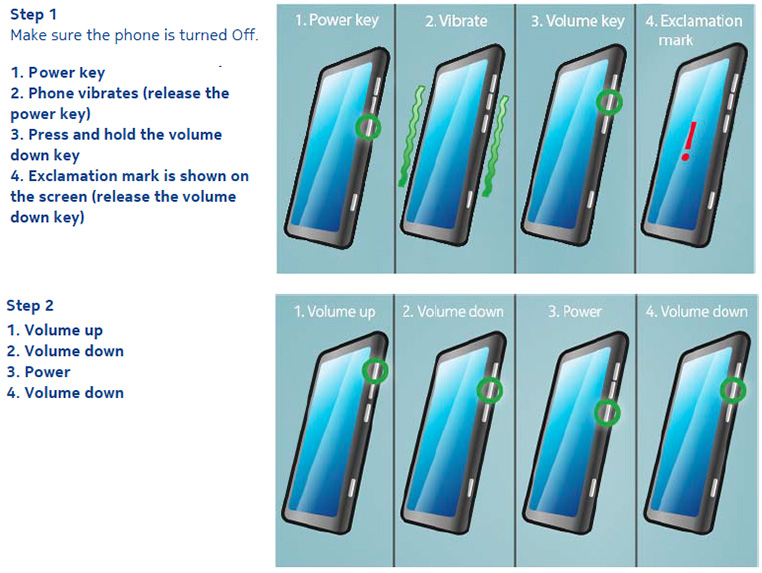
Pred začatím práce sa uistite, že telefón nie je pripojený k nabíjačke. Teraz musíte gadget vypnúť, aby ste to urobili, stlačte a podržte tlačidlo napájania, kým sa úplne nevypne. Potom podržte tlačidlo zníženia hlasitosti a pripojte sa Nabíjačka... Tlačidlo hlasitosti by ste mali držať stlačené, kým sa na obrazovke smartfónu nezobrazí charakteristická ikona. Potom môžete tlačidlo uvoľniť. Posledným krokom je nastavenie nasledujúcej postupnosti klávesov: Zvýšenie hlasitosti -> Zníženie hlasitosti -> Napájanie -> Zníženie hlasitosti. Tým sa reštartuje smartphone a odstránia sa všetky informácie. Tento proces zvyčajne trvá niekoľko minút, ale niekedy môže trvať aj niekoľko hodín, mali by ste byť trpezliví.
Obnovenie výrobných nastavení na Windows Phone 7.X
Táto časť je relevantná pre zariadenia Nokia Lumia 900, Nokia Lumia 710, Nokia Lumia 610 a Nokia Lumia 510. Na vykonanie postupu tvrdého resetu v systéme Windows Phone 7.X budete musieť vykonať tri po sebe nasledujúce kroky.

Najprv musíte vypnúť telefón stlačením vypínača a počkať, kým telefón neprestane vibrovať. Potom musíte podržať a podržať tlačidlá zníženia hlasitosti, vypínač a tlačidlo fotoaparátu. Podržte všetky tri tlačidlá, kým sa nezobrazia vibrácie, potom uvoľnite vypínač. Tlačidlá fotoaparátu a zníženia hlasitosti musíte podržať ešte asi 5 sekúnd a potom ich uvoľniť. To povedie k úplná reinštalácia OS v telefóne, resetujte všetky nastavenia a uzamknite.
Blokovací kód na starších telefónoch Nokia
Väčšina zo starého Modely Nokia má špeciálnu sadu servisných kódov, ktoré vám umožňujú resetovať telefón na výrobné nastavenia. Takéto kódy nájdete na internete, jediným problémom je, že môže byť požadované číslo IMEI a číslo modelu. Ak nemôžete nájsť kód na odomknutie, môžete sa pokúsiť obnoviť telefón. Na tento účel je potrebné po predchádzajúcej inštalácii synchronizovať telefón s počítačom požadovaní vodiči a programy. Programy PC Suite a Mbro USB Nokia Tools Lite sa osvedčili. Okrem toho budete potrebovať dátový kábel a potrebný firmvér. Hlavnou ťažkosťou tejto metódy je nájsť požadovaný firmvér. Tento softvér si môžete stiahnuť iba z dôveryhodných stránok; je lepšie použiť továrenský firmvér, ktorý neobsahuje cudzí kód.
Čo keď všetko ostatné zlyhá?
Ak ste si pozorne prečítali tento článok a vyskúšali ste všetko dostupné spôsoby odomknúť telefón Nokia, ale nič nepomohlo, potom sa nebuďte naštvaní. V tomto prípade najlepšie riešenie bude kontaktovať najbližšie servisné stredisko Nokia. Adresy stredísk nájdete na oficiálnych webových stránkach spoločnosti.
